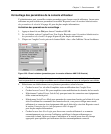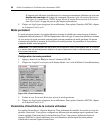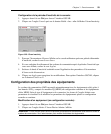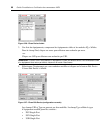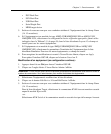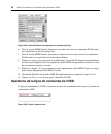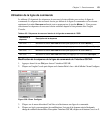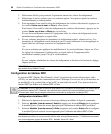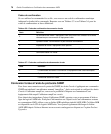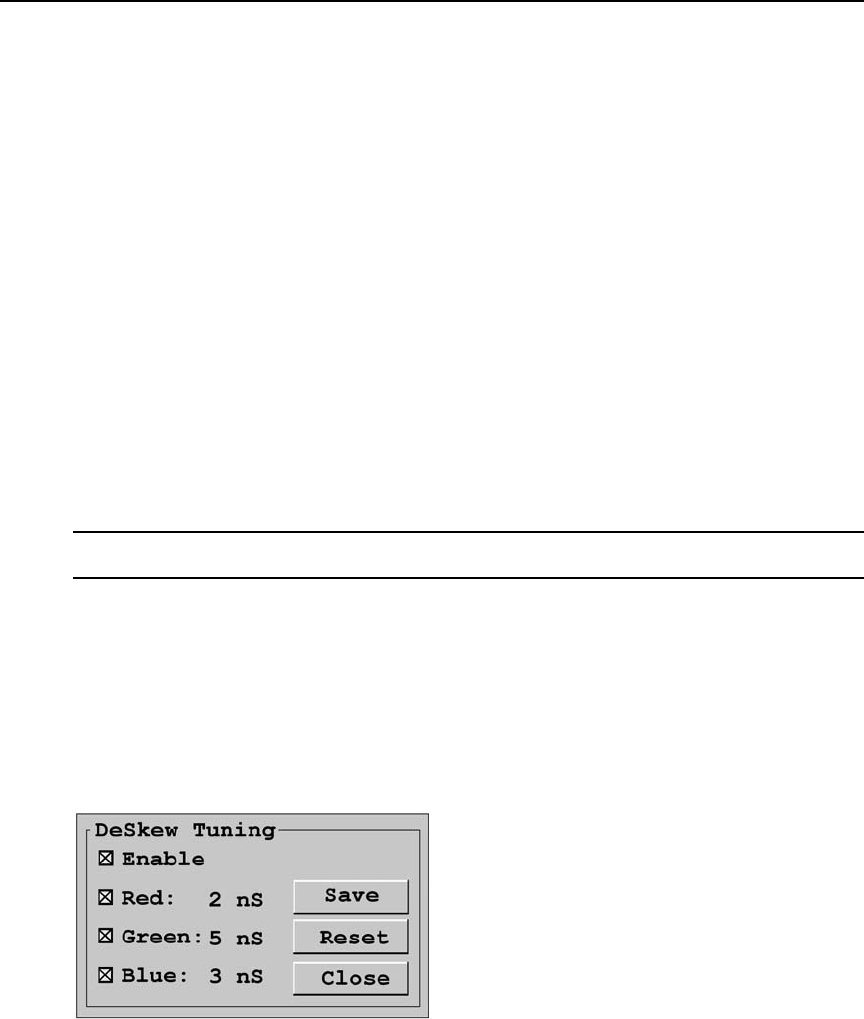
Chapitre 3 : Fonctionnement 65
4. Sélectionnez la ou les couleurs que vous souhaitez ajuster. Vous pouvez ajuster les couleurs
individuellement ou collectivement.
5. Pour augmenter d’une unité la valeur de décalage des
couleurs sélectionnées, appuyez sur les
touches
flèche vers le haut ou Plus de votre clavier.
Pour baisser d’une unité la valeur de décalage d
es couleurs sélectionnées, appuyez sur les
touches
flèche vers le bas ou Moins de votre clavier.
Si vous êtes actuellement connecté à l’équipement
cible, les valeurs de décalage seront
immédiatement appliquées au signal vidéo.
6. Si vous souhaitez enregistrer les paramètres de
réglage d’égalisation actuels, cliquez sur Save.
Les paramètres de réglage d’égalisation seront mémorisés par la console utilisateur et seront
appliqués au signal vidéo lors de chaque connexion à l’équipement cible.
-ou-
Si vous ne souhaitez pas appliquer les modifications à la console utilisateur, cliquez sur Close.
Le réglage de l’égalisation s’applique
alors au signal vidéo de l’équipement cible actuellement
connecté, jusqu’à ce qu’il soit déconnecté.
-ou-
Si vous souhaitez réinitialiser les valeurs de réglage de l’égalisation et désactiver la fonction,
cliquez sur Reset.
REMARQUE : Si le réglage de l’égalisation n’est pas pris en charge par votre console utilisateur, vous n'avez
pas accès à l’écran Equalization Tuning.
Réglage du réalignement
Pour ajuster la qualité vidéo du moniteur connecté à la console utilisateur, vous pouvez régler
manuellement les valeurs de réalignement attribuées lors de la compensation vidéo.
Modification des valeurs de réalignement :
1. Effectuez la séquence de raccourci clavier par défaut pour af
ficher la ligne de commande.
2. Tapez
deskew tuning et appuyez sur la touche Entrée. L’écran Deskew Tuning s’affiche.
Figure 3.32 : Écran Deskew Tuning